神剑山庄资源网 Design By www.hcban.com
Win11窗口布局不能用怎办(windows11窗口布局)
有些Win11用户想使用系统自带的窗口布局功能,但是无法使用,不知道怎么办,这篇文章是本站给大家带来的解决Win11窗口布局不能用问题方法。
1、首先,按 Win + R 组合键,打开运行,然后输入 regedit 命令,按确定或回车,可以快速打开注册表编辑器;
 2、注册表编辑器窗口,依次展开到以下路径:
2、注册表编辑器窗口,依次展开到以下路径:计算机\HKEY_CURRENT_USER\Software\Microsoft\Windows\CurrentVersion\Explorer\Advanced
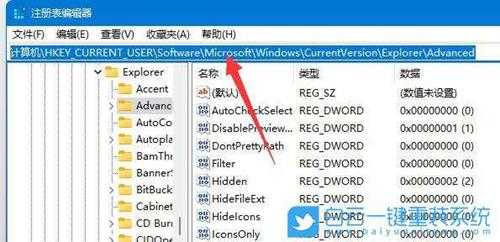 3、找到名为 EnableSnapAssistFlyout 的项,然后双击打开,如果没有就右键空白处,新建一个DWORD (32 位)值(D),并命名为EnableSnapAssistFlyout;
3、找到名为 EnableSnapAssistFlyout 的项,然后双击打开,如果没有就右键空白处,新建一个DWORD (32 位)值(D),并命名为EnableSnapAssistFlyout;  4、将 EnableSnapAssistFlyout 的数值数据改为1,并点击确定保存,再重启电脑即可;
4、将 EnableSnapAssistFlyout 的数值数据改为1,并点击确定保存,再重启电脑即可;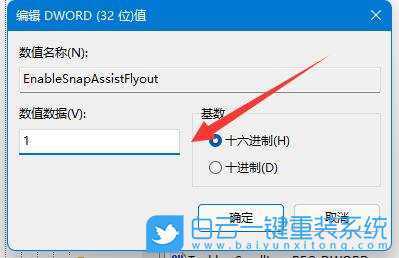 以上就是Win11窗口布局不能用怎办|Win11并排显示窗口不可用文章,如果这篇文章的方法能帮到你,那就收藏65路由网站,在这里会不定期给大家分享常用装机故障解决方法。
以上就是Win11窗口布局不能用怎办|Win11并排显示窗口不可用文章,如果这篇文章的方法能帮到你,那就收藏65路由网站,在这里会不定期给大家分享常用装机故障解决方法。神剑山庄资源网 Design By www.hcban.com
神剑山庄资源网
免责声明:本站文章均来自网站采集或用户投稿,网站不提供任何软件下载或自行开发的软件!
如有用户或公司发现本站内容信息存在侵权行为,请邮件告知! 858582#qq.com
神剑山庄资源网 Design By www.hcban.com
暂无Win11窗口布局不能用怎办(windows11窗口布局)的评论...
更新日志
2024年11月15日
2024年11月15日
- 炉石传说月初最强卡组有哪些 2024月初最强上分卡组推荐
- 狼人杀亮相原生鸿蒙之夜 假面科技强势登陆华为生态
- 12小时光线挑战!AI画质专家才是大平层首选
- 2024游戏IP报告:1~9月规模1960亿 68%用户愿为之付费
- 群星.2024-今夜一起为爱鼓掌电视剧原声带【相信音乐】【FLAC分轨】
- BIGFOUR.2013-大家利事【寰亚】【WAV+CUE】
- 李美凤.1992-情深透全情歌集【EMI百代】【WAV+CUE】
- 田震2024-《时光音乐会》[金峰][WAV+CUE]
- 群星《监听天碟3》[LECD]限量版[WAV+CUE]
- 心妤《声如夏花HQ》头版限量编号[WAV+CUE]
- 群星《摇滚五杰》[低速原抓WAV+CUE][1.1G]
- 群星 《2024好听新歌30》十倍音质 U盘音乐 [WAV+分轨]
- 群星《试音草原·女声篇》经典蒙古民歌[WAV+CUE][1G]
- 陈慧娴《永远是你的朋友》头版限量编号MQA-UHQCD2024[低速原抓WAV+CUE]
- 曼丽·女人三十《如果·爱》限量1:1母盘直刻[低速原抓WAV+CUE]
